Crear un gráfico de espectro de estado del proyecto en Excel
Kutools para Excel
Potencia Excel con más de 300
Funciones poderosas
Un gráfico de espectro de estado del proyecto se utiliza para comparar y mostrar el estado de cada proyecto en Excel. En comparación con el gráfico de progreso normal, el gráfico de espectro de estado del proyecto parece más profesional y colorido.
Excel no ofrece una forma directa de crear este tipo de gráfico, pero con la herramienta Gráficos de Kutools para Excel, puedes aplicar la función Gráfico de Espectro de Estado del Proyecto para dibujar rápidamente este gráfico en 2 pasos.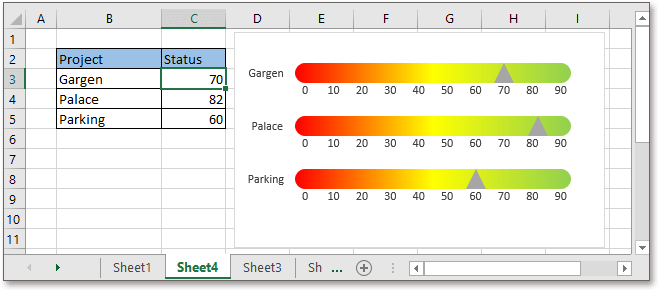
Crear gráfico de espectro de estado del proyecto
Haz clic en Kutools > Gráficos > Progreso > Gráfico de Espectro de Estado del Proyecto. Ver captura de pantalla: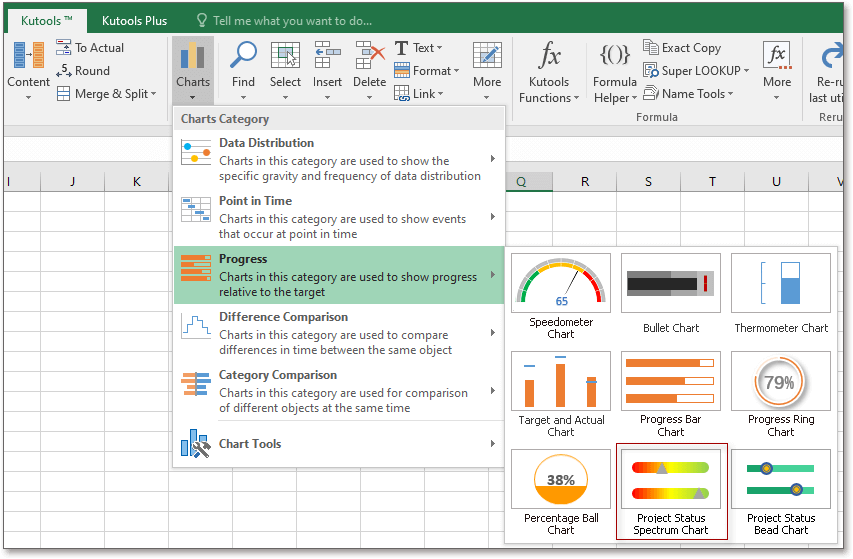
En el cuadro emergente Gráfico de Espectro de Estado del Proyecto diálogo, haz clic en el ícono de selección![]() para especificar los rangos de celdas de las etiquetas del eje y los valores de la serie por separado.
para especificar los rangos de celdas de las etiquetas del eje y los valores de la serie por separado.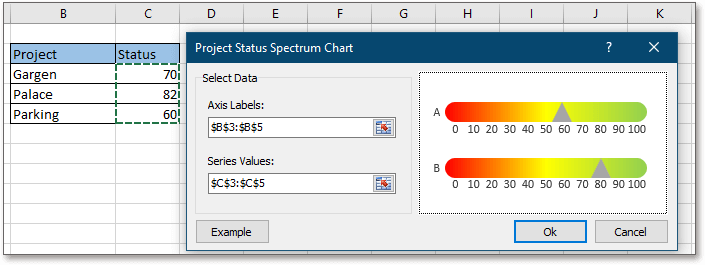
Haz clic en Aceptar, luego se creará un gráfico de espectro de estado del proyecto.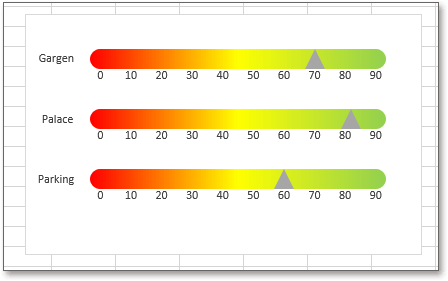
Etiquetas del Eje: haz clic en el ícono de selección ![]() junto a Etiquetas del Eje para seleccionar las leyendas de la serie que deseas mostrar en el gráfico.
junto a Etiquetas del Eje para seleccionar las leyendas de la serie que deseas mostrar en el gráfico.
Valores de la Serie:haz clic en el ícono de selección![]() junto a Valores de la Serie para seleccionar los valores de cada serie.
junto a Valores de la Serie para seleccionar los valores de cada serie.
Ejemplo: Si usas esta utilidad por primera vez, puedes hacer clic en el botón Ejemplo, lo que abrirá un nuevo libro de trabajo que contiene datos de ejemplo y el gráfico de espectro de estado del proyecto creado para que lo estudies.
Nota:
1) Si los datos originales cambian considerablemente, el gráfico puede mostrarse incorrectamente. Es mejor recrearlo nuevamente.
2) Si has seleccionado los datos excluyendo encabezados antes de aplicar el Gráfico de Espectro de Estado del Proyecto, el rango de datos se llenará automáticamente en las secciones de Etiquetas del Eje y Valores de la Serie.
3) Esta función no funciona en Excel 2007 y versiones anteriores.
Herramientas de Productividad Recomendadas
Office Tab: Usa pestañas útiles en Microsoft Office, igual que en Chrome, Firefox y el nuevo navegador Edge. Cambia fácilmente entre documentos con pestañas — olvídate de ventanas desordenadas. Conoce más...
Kutools para Outlook: Kutools para Outlook ofrece más de 100 funciones poderosas para Microsoft Outlook 2010–2024 (y versiones posteriores), así como para Microsoft 365, ayudándote a simplificar la gestión de correos electrónicos y aumentar la productividad. Conoce más...
Kutools para Excel
Kutools para Excel ofrece más de 300 funciones avanzadas para agilizar tu trabajo en Excel 2010 – 2024 y Microsoft 365. La función mencionada es solo una de las muchas herramientas que ahorran tiempo incluidas.

